Firefox火狐浏览器“插件失效”证书到期修复方法
Firefox火狐浏览器“插件失效”证书到期修复方法,火狐浏览器出现“插件失效”证书到期的情况时,用户将无法正常使用插件的功能,所有的插件都会被浏览器禁用,会给用户带来不小的麻烦。想要解决插件证书到期的问题,可以参考下面小编整理的相关步骤进行操作,下面就一起来看看吧。
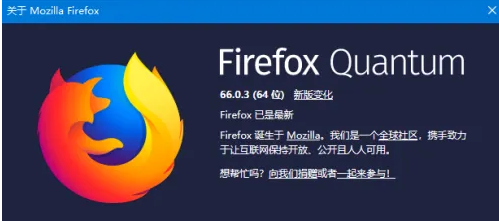
1、问题现象firefox火狐浏览器提示,插件都是禁用状态无法启用。
2、找到火狐“选项”(如图所示)。
2、依次找到,firefox火狐浏览器 - 隐私和安全 -firefox数据收集与使用勾选:允许Firefox安装和运行Studies(向下查找设置)看到如图,此插件就是更新补丁。
3、如果有此补丁,禁用重启firefox浏览器“”即可。如果没有需要更新firefox浏览器或参考下面的临时解决办法(如图所示)。
4、临时解决办法(降低firefox火狐安全性)打开火狐浏览器,地址栏输入“about:config” ,提示安全警告对话框,点击继续浏览加载(如图所示)。
5、接着进入火狐配置界面。地址栏输入“xpinstall.signatures.required”(如图所示)。
6、搜索“xpinstall.signatures.required”打开,默认是ture启用(如图所示)。
7、双击将它的值改为“false”,这样就降低浏览器的安全级别。也是解决办法(如图所示)。
以上就是今天分享的【Firefox火狐浏览器“插件失效”证书到期修复方法】全部内容了,希望能够对需要的用户提供一点帮助!更多精彩教程,请期待浏览器大全网下一期分享!
